Als je veel tijd besteedt aan het spelen van games op uw OnePlus-apparaat, bent u al bekend met de spelmodus. Als deze optie is ingeschakeld, wordt uw telefoon automatisch blokkeert alle inkomende meldingens om uw game-ervaring te verbeteren. Op deze manier kun je je concentreren op de game die je speelt zonder dat je last van ongewenste meldingen. Tegelijkertijd stuurt uw apparaat meer bronnen naar uw game, waardoor de app-snelheid en -prestaties toenemen om de latentie te verminderen. Best cool, niet?
Maar veel gebruikers denken dat de Gaming-modus te opdringerig is en zouden de optie liever uitschakelen. U moet enkele specifieke stappen volgen om uw apparaat uit de spelmodus te halen.
Hoe krijg ik mijn OnePlus uit de spelmodus?
Afhankelijk van uw OnePlus-model en OxygenOS-versie, kunnen de stappen die u moet volgen om uw instellingen voor de spelmodus aan te passen, iets anders zijn.
Stap 1 – Spelruimte inschakelen
- Navigeren naar Instellingen en selecteer Nutsvoorzieningen.
- Tik op gameruimte en ga naar Instellingen voor Game Space (rechter bovenhoek).
- Schakel de optie uit die zegt: Spelruimte verbergen.
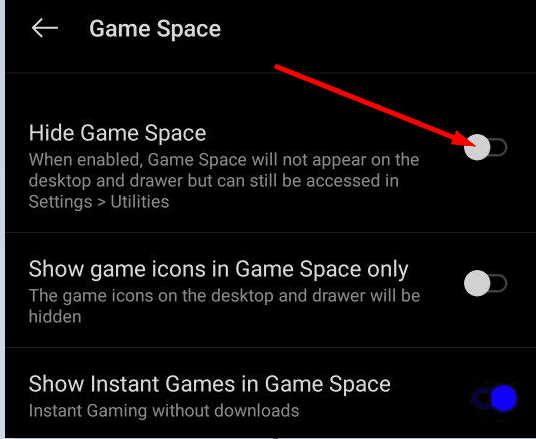
- Start je telefoon opnieuw op en ga dan naar Stap 2 om de spelmodus uit te schakelen.
Er is nog een andere methode die u kunt gebruiken om toegang te krijgen tot de Game Space-instellingen. Ga naar het startscherm en schuif met twee vingers naar buiten.
Stap 2 - Schakel de spelmodus uit voor elk spel
Nadat u de Game Space-app hebt ingeschakeld, opent u deze en ziet u alle apps die de gamemodus activeren. Druk vervolgens lang op het pictogram van de game waarvoor je de gamemodus wilt uitschakelen. Wanneer de Verwijderen optie op het scherm verschijnt, selecteert u deze en bevestigt u uw keuze als daarom wordt gevraagd. Herhaal de stappen voor elke app of game. Als je klaar bent, kun je de Game Space-app weer verbergen.
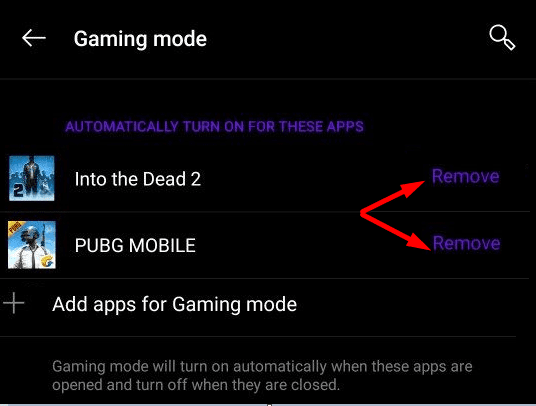
Houd er rekening mee dat u het proces om de twee weken of zo moet herhalen. Je games komen automatisch terug in de lijst elke keer dat ze een update krijgen.
Meer informatie over gamen op OnePlus
Hoe schakel ik Game Space op OnePlus uit?
U kunt Game Space niet uitschakelen op uw OnePlus-apparaat. Wat u kunt doen, is de app verbergen. Ga naar Instellingen → Hulpprogramma's → Instellingen voor Game Space (rechterbovenhoek) → en schakel in Spelruimte verbergen.
Veel OnePlus-gebruikers hebben echt een hekel aan het gedeelte Game Space. Ze beschouwen dit als pure bloatware waar ze nooit om hebben gevraagd. Game Space wordt automatisch geactiveerd bij het spelen van games waarin informatie wordt weergegeven waar gebruikers niet echt in geïnteresseerd zijn. Wat nog vervelender is, is dat Game Space soms niet-games identificeert als games.
⇒Snelle opmerking: Hoofdgebruikers hebben gesuggereerd dat u ADB kunt gebruiken (Android-foutopsporingsbrug) om de klus te klaren en Game Space uit te schakelen. De tool is opgenomen in de Android SDK Platform-Tools-pakket. Voer de... uit adb shell pm uitschakelen-gebruiker com.oneplus.gamespace commando om Game Space uit te schakelen.
Kan ik de Game Space-app van mijn OnePlus-apparaat verwijderen?
Er is momenteel geen optie om de Game Space-app volledig te verwijderen of te verwijderen van je OnePlus-apparaat. Je kunt het alleen verbergen.
Conclusie
OnePlus-gebruikers houden niet echt van de Game Space-app en zouden deze graag verwijderen als dat mogelijk was. Gaming Mode is een optie die deel uitmaakt van de Game Space-app. Om het uit te schakelen, moet je naar Game Space gaan, lang op de game tikken waarvoor je de gamemodus wilt uitschakelen en vervolgens op de Verwijderen optie. Wat vind je van de Game Space-app? Hou je ervan of haat je het? Deel uw mening in de opmerkingen hieronder.